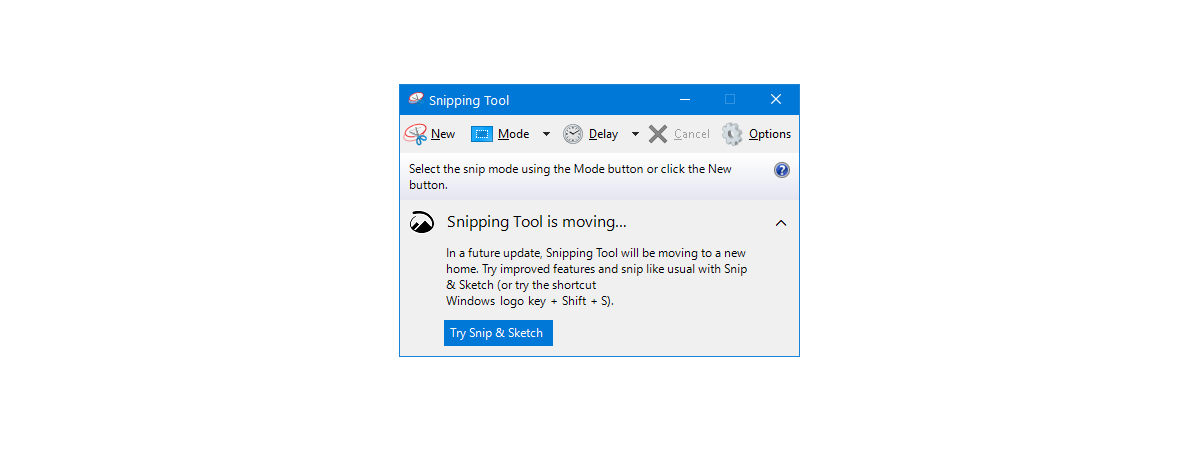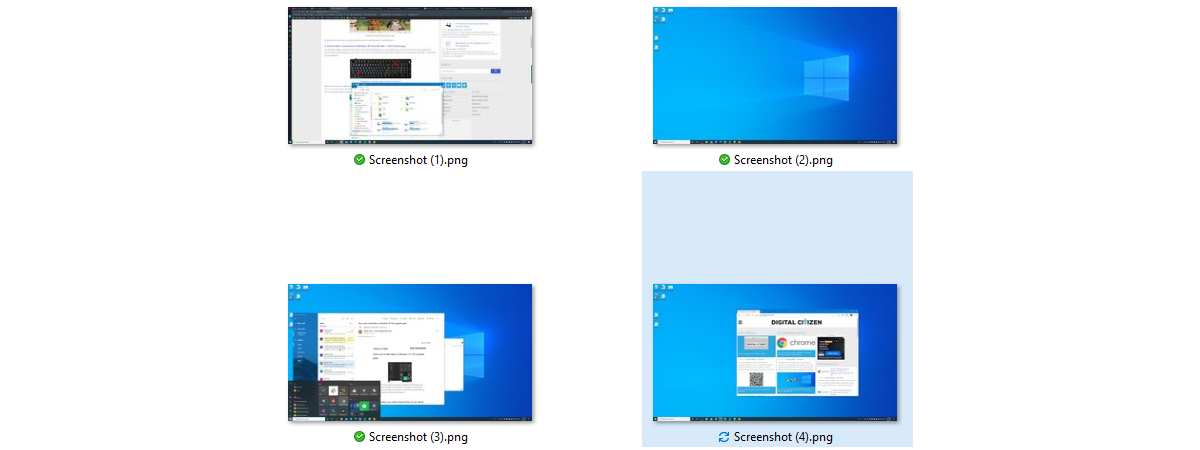
Unde ajung capturile de ecran pe Mac? Unde salvează screenshoturi Android-ul tău? Dar iPhone-ul sau iPad-ul? Unde ajung screenshoturile mele în Windows 11 sau Windows 10? Răspunsurile acestor întrebări nu sunt întotdeauna simple, mai ales dacă ai început să faci de curând capturi de ecran sau folosești un dispozitiv sau un sistem nou. Din moment ce o imagine valorează cât o mie de cuvinte, capturile de ecran sunt o modalitate comodă de a salva rapid informații prețioase pentru a le folosi mai târziu, dacă știi cum să le găsești. Deci, dacă vrei să știi unde sunt salvate screenshoturile tale pe un PC sau pe un dispozitiv mobil, acest tutorial îți arată cum le găsești pe Windows, macOS, Android, iOS și iPadOS:
Unde sunt salvate screenshoturile în Windows?
Dacă te întrebi unde găsești screenshoturile din Windows 11 sau Windows 10, răspunsul este puțin mai complicat. Există multe moduri de a face capturi de ecran în Windows, iar imaginile tale ajung în locuri diferite, în funcție de metoda folosită pentru a le crea. De obicei, majoritatea capturilor de ecran ajung în clipboard și trebuie să le lipești într-un program pentru editare de imagini ca Paint înainte de a le salva în altă parte.
Însă, dacă salvezi imagini în mod automat, există implicit două căi de a accesa folderul Capturi de ecran. Depinde dacă folosești sau nu OneDrive pe calculatorul tău pentru a face automat o copie de rezervă a folderului de sistem Imagini.
Unde sunt capturile mele de ecran, dacă nu folosesc OneDrive?
Dacă nu folosești OneDrive pentru a face backup imaginilor, poți găsi capturile tale de ecran urmând această cale:
… unde numele_tău este numele contului tău din Windows, după cum vezi în imaginea de mai jos.
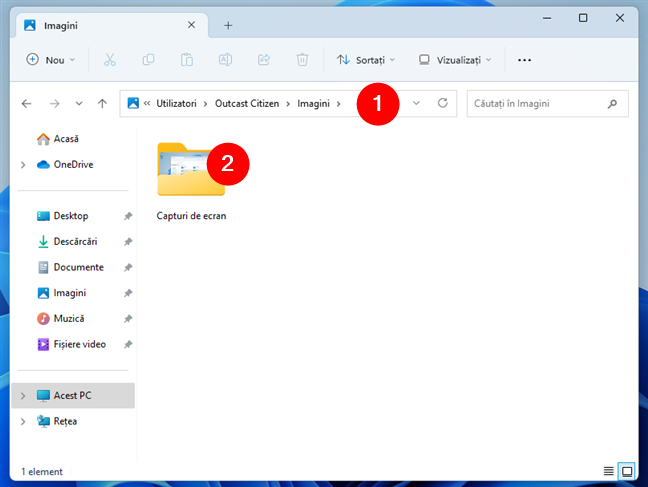
Unde ajung capturile de ecran pe PC în majoritatea cazurilor?
SUGESTIE: Am explorat deja în detaliu cum găsești screenshoturile din Windows și cum le schimbi locația implicită, dacă vrei să afli mai multe despre acest subiect.
Unde sunt screenshoturile mele, dacă folosesc OneDrive pentru a face backup la Imagini?
Dacă ai activat funcția de backup din OneDrive pentru folderul de sistem Imagini, atunci calea standard către capturile tale de ecran este puțin diferită. Le găsești pe toate în această locație:
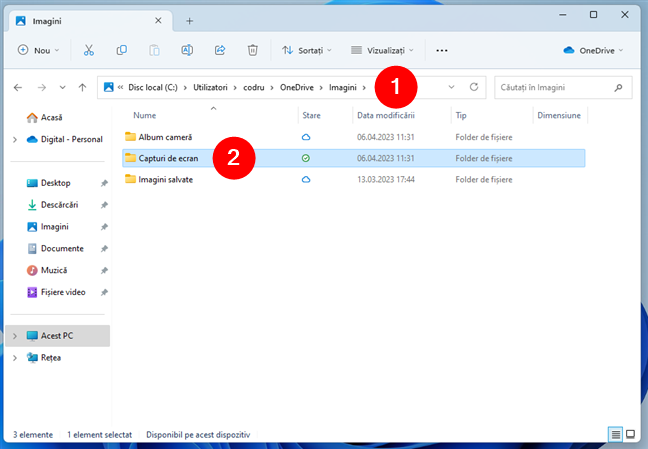
Locația unde sunt salvate screenshoturile din Windows cu OneDrive activat
Dacă-ți plac jocurile, te-ar putea interesa și cum faci capturi de ecran în Steam și care este locația lor. În plus, poți folosi și Bara Jocuri Xbox pentru a captura momente când te joci, după cum am explicat în Cum pot să îmi înregistrez jocurile pe un PC cu Windows?.
SUGESTIE: Dacă-ți place să capturezi imagini din filmele și videoclipurile tale preferate, ghidul nostru despre salvarea capturilor de ecran cu VLC include detalii despre cum să găsești și să schimbi locația capturilor de ecran din VLC atât în Windows, cât și în macOS.
Unde sunt salvate capturile de ecran pe Mac?
Dacă vrei să știi unde găsești screenshoturile pe Mac, este relativ simplu. În mod implicit, în macOS, toate capturile de ecran sunt salvate pe Desktop ca fișiere PNG.

Unde ajung screenshoturile pe Mac? Pe desktopul tău
Însă, dacă nu sunt acolo și te întrebi cum să le găsești, deschide aplicația inspirat numită Captură de ecran. Accesează Opțiuni și verifică prima secțiune pentru a vedea unde ajung screenshoturile pe Mac-ul tău.
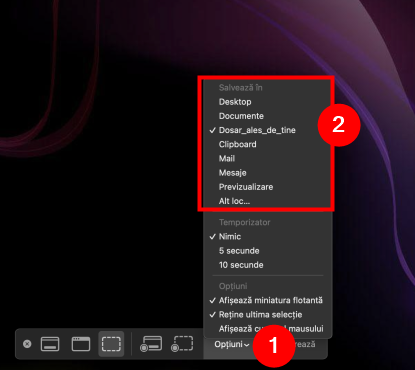
Schimbă unde sunt salvate screenshoturile pe Mac
Dacă vrei să știi totul despre screenshoturile făcute cu această aplicație și să le schimba locația, citește articolul nostru despre cum faci capturi de ecran pe Mac cu aplicația Captură de ecran. Pentru a afla mai multe moduri de a captura ecranul pe macOS și a decide unde ajung screenshoturile tale, citește ghidul nostru despre cum faci o captură de ecran pe Mac.
Unde sunt salvate screenshoturile pe un dispozitiv cu Android?
Când capturezi ecranul smartphone-ului sau tabletei tale cu Android cu uneltele incluse, imaginile sunt salvate automat în folderul Screenshots sau Capturi de ecran de pe dispozitivul tău. Însă accesarea locației capturilor de ecran din Android necesită pași diferiți, în funcție de producătorul dispozitivului tău.
Unde găsești capturile de ecran pe orice telefon cu Android
Pe majoritatea dispozitivelor Android, deschide aplicația Google Foto și apasă pe Fototecă. Dacă, înainte de a trece pe română, ai folosit limba engleză pe dispozitivul tău, poți vedea folderul Screenshots cu toate capturile de ecran făcute când telefonul folosea engleză.

Unde sunt salvate screenshoturile pe Android?
Dacă ai telefonul în limba română din prima și ai făcut capturi de ecran doar astfel, Android-ul tău nu creează folderul Screenshots, iar capturile sunt salvate în Cameră foto.

NOTĂ: Aplicațiile din terțe părți pentru capturi de ecran, precum Screen Master, își pot crea propriul folder în Fototeca ta. Deci, dacă ai instalat o aplicație din Magazinul Google Play pentru a face screenshoturi, caută un folder cu un nume similar.
Unde găsești screenshoturile pe un smartphone Samsung Galaxy
Când vine vorba de capturile de ecran de pe dispozitivele Samsung, le poți găsi în aplicația Galerie. Accesează fila Albume pentru a găsi folderul Capturi de ecran.
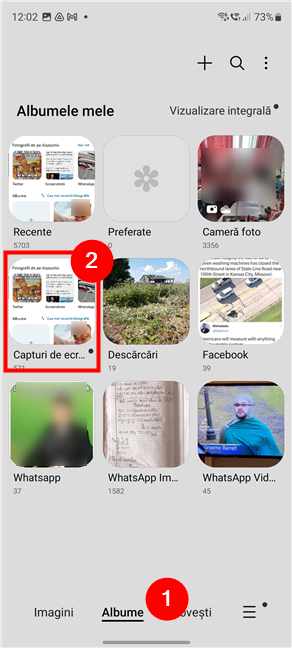
Unde ajung screenshoturile din Android pe dispozitivele Samsung Galaxy?
SUGESTIE: Dispozitivele Samsung Galaxy au și opțiuni încorporate pentru a schimba formatul capturilor tale de ecran. Însă poți face asta pe orice dispozitiv, după cum explicăm în Cum schimbi formatul capturilor de ecran pe Android (PNG, JPG).
Unde-ți găsești capturile de ecran pe iPhone sau iPad?
Când faci o captură de ecran pe iOS, există două moduri s-o salvezi. Dacă nu faci nimic sau glisezi pentru a o îndepărta, iPhone-ul sau iPad-ul tău salvează automat imaginea în Poze. Pentru a-ți găsi screenshotul în iOS, deschide aplicația Poze, accesează fila the Albume din partea de jos și derulează până la capăt. Folderul Capturi de ecran este afișat sub Tipuri multimedia.
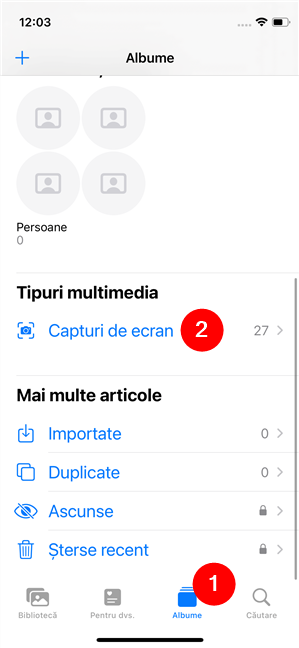
Unde ajung capturile mele de ecran pe iPhone?
Alternativ, dacă alegi să interacționezi imediat cu screenshotul, ai opțiunea să-l salvezi când ai terminat apăsând OK. Dacă apeși pe „Salvați în Poze”, imaginea este adăugată în albumul Capturi de ecran de mai sus, dar poți alege și „Salvați în Fișiere”.

Decide unde salvezi screenshoturile pe iOS
Dacă apeși pe a doua opțiune, poți alege folderul unde salvezi imaginea, de pe iPhone sau din iCloud Drive, pe care-l poți accesa apoi din aplicația Fișiere.

Salvează-ți capturile de ecran din iOS într-o anumită locație
Ai găsit unde sunt salvate capturile tale de ecran?
După ce înveți locațiile lor implicite, este ușor să afli unde ajung capturile tale de ecran, indiferent de sistemul de operare de pe calculatorul sau dispozitivul tău. Înainte de a închide acest ghid, spune-ne ce te-a adus aici. Încercai să-ți dai seama unde sunt salvate screenshoturile pe un PC cu Windows PC, un Mac, un dispozitiv cu Android, un iPhone sau un iPad? Ai reușit să-ți găsești capturile de ecran sau mai ai întrebări? Spune-ne în comentarii.


 24.04.2023
24.04.2023